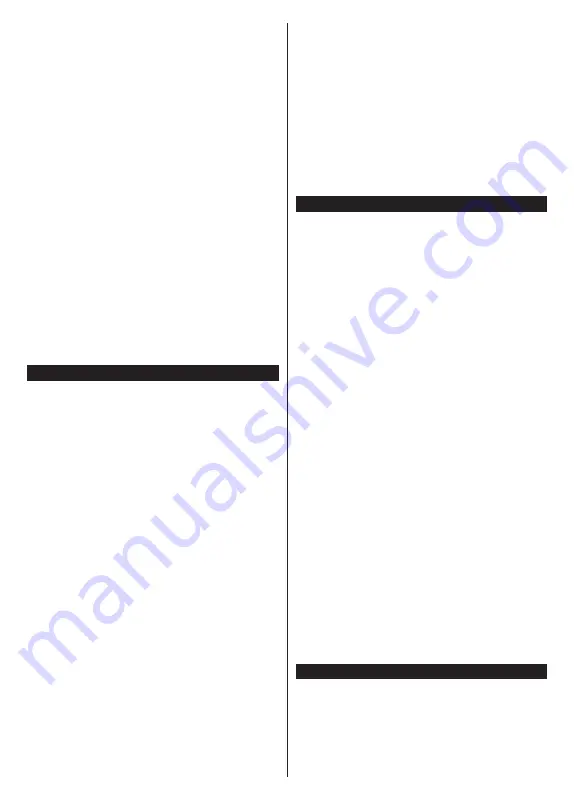
Čeština
- 27 -
Použití s mobilními zařízeními
Existují různé technologie, které umožňují sdílení
obrazovek, včetně grafického-, video a audio obsahu
mezi Vaším mobilním zařízením a TV.
V případě, že televizor není vybaven zabudovanou
funkcí WLAN, nejprve k televizoru připojte bezdrátový
USB dongle.
Poté stiskněte tlačítko
Zdroj
na dálkovém ovládání a
přejděte na zdroje
Wireless Display
.
Zobrazí se obrazovka která oznámí, že TV je připraven
k připojení.
Otevřete aplikaci pro sdílení na vašem mobilním
zařízení. Tyto aplikace jsou pojmenovány odlišně pro
jednotlivé značky, podrobné informace naleznete v
návodu k použití vašeho mobilního zařízení.
Vyhledat zařízení. Po volbě televizoru a připojení se,
se obrazovka vašeho zařízení zobrazí na televizoru.
Poznámka:
Tuto funkci je možné použít pouze v případě, že
mobilní přístroj podporuje tuto funkci. Pokud se vyskytnou
potíže s připojením, zkontrolujte, zda verze operačního
systému, kterou používáte, tuto funkci podporuje. Mohou se
vyskytnout problémy s nekompatibilitou s verzemi operačního
systému, které jsou vydány až po výrobě tohoto televizoru.
Procesy skenování a připojování se liší v závislosti na
programu, který používáte.
Řešení problémů s připojením
Není dostupná bezdrátová síť
• Ujistěte se, že firewall ve vaší síti umožňuje
bezdrátové připojení TV.
• Ujistěte se, že je WLAN USB adaptér dobře zapojen.
• Zkuste znovu vyhledat bezdrátové sítě použitím
nabídky
Síť
.
Pokud připojení k bezdrátové síti nefunguje správně,
zkuste připojit TV k síti kabelem. Pro více informací o
postupu si přečtěte část
Připojení ke kabelové síti
.
Pokud kabelové připojení nefunguje správně,
zkontrolujte router a internetové připojení routeru.
Připojení je pomalé
Ověřte reálnou rychlost připojení u poskytovatele
internetového připojení. Musíte mít vysokorychlostní
připojení.
Přerušení během přehrávání nebo pomalé
reakce
V takovém případě zkuste následující:
Udržujte TV ve vzdálenosti nejméně tři metry od
mikrovlnné trouby, mobilních telefonů, Bluetooth
zařízení nebo jiných zařízení kompatibilních s WLAN.
Zkuste změnit aktivní kanál na WLAN routeru.
Připojení k internetu není k dispozici / Sdílení
audia a videa nefunguje
Pokud máte připojení na jedinečnou MAC adresu může
se stát, že se TV nepřipojí k internetu. Poskytovatel
internetového připojení může vyžadovat MAC adresu
TV pro nastavní připojení k internetu. TV má svou
vlastní MAC adresu. Kontaktujte vašeho poskytovatele
a požadujte úpravu nastavení připojení k internetu.
Je také možné, že se připojení nezdařilo kvůli firewallu.
Pokud si myslíte, že toto způsobuje váš problém,
kontaktujte poskytovatele internetového připojení.
Neplatná doména
Před sdílením souborů z počítače prostřednictvím
mediálního serveru zkontrolujte, zda jste se do
počítače přihlásili pomocí oprávněného uživatelského
jména / hesla. Zkontrolujte také, zda je vaše doména
aktivní. Je-li doména neplatná, může to způsobit
problémy při prohlížení souborů v režimu Sdílení
audia a videa.
Sdílení audia a videa po síti
Standard Sdílení audia a videa umožňuje prohlížet
a přehrávat fotografie, hudbu a video uložené na
mediálním serveru, který je připojen k domácí síti.
1. Instalace softwaru o PC
Funkci sdílení Audia a videa nelze použít, pokud
do počítače není nainstalován program mediálního
serveru. Nainstalujte do počítače správný serverový
program.
2. Připojení do sítě
Obě zařízení (TV i PC) musí být připojena do jedné
sítě. Pro podrobnější informace o nastavení připojení
viz. kapitoly
Kabelové/Bezdrátové připojení
.
3. Sdílení audia a videa
V nabídce
Nastavení>Systém>Další nastavení
nastavte položku
Sdílení audia a videa
na
Aktivováno.
4. Přehrávání sdílených souborů přes Prohlížeč
Medií
V nabídce
Zdroje
vyberte položku
Sdílení audia a
videa
(AVS) a stiskněte
OK
. Zobrazí se dostupná
zařízení v síti. Zvolte si jedno z nich a stiskněte tlačítko
OK
pro pokračování. Zobrazí se
Prohlížeč médií.
Pro další informace o přehrávání souborů viz. kapitola
Prohlížeč medií.
Pokud nastane problém se sítí, odpojte televizor ze
zásuvky a znovu jej zapojte.
Režim Náhled při přetáčení a Skok na další/předchozí
soubor není funkcí Sdílení audia a videa podporován.
Aby nedocházelo při sdílení k problémům,
doporučujeme všechna zařízení PC/HDD/Media
Player nebo jiná kompatibilní zařízení připojit do sítě
kabelem.
Poznámka:
Na některých PC nemusí být možné spustit funkci
Sdílení audia a videa z důvodu oprávnění správce a nastavení
zabezpečení (například firemní PC).
Aplikace(volitelný)
Aplikace, které jsou k dispozici, zobrazíte výběrem
nabídky
Aplikace
.
Všechny dostupné aplikace zobrazíte v nabídce
Aplikace>Přidat další
a následným výběrem loga
nákupního košíku. V nabídce dostupných aplikací
se můžete pohybovat směrovými tlačítky. Po výběru
aplikace a stisku tlačítka
OK
jsou k dispozici následující
možnosti
Spustit aplikaci, Přidat do aplikací, Zrušit.
Summary of Contents for FLR39TS543SMART
Page 152: ...50506467 ...
















































